Если вы хотите установить MySQL на вашей системе macOS, вы попали по адресу. Это руководство покажет вам, как быстро и просто настроить локальную среду базы данных MySQL с помощью программного обеспечения MAMP. MAMP расшифровывается как MacOS, Apache, MySQL и PHP и является удобным решением, которое значительно облегчает работу с базами данных.
Основные выводы
- MAMP является оптимальным решением для установки MySQL на macOS.
- Установка проста и выполняется в несколько шагов.
- С MAMP вы получаете дополнительные инструменты, такие как phpMyAdmin, чтобы упростить управление вашими базами данных.
Пошаговое руководство
Первым делом вам следует скачать программное обеспечение MAMP. Первый шаг — перейти на официальную веб-страницу MAMP.
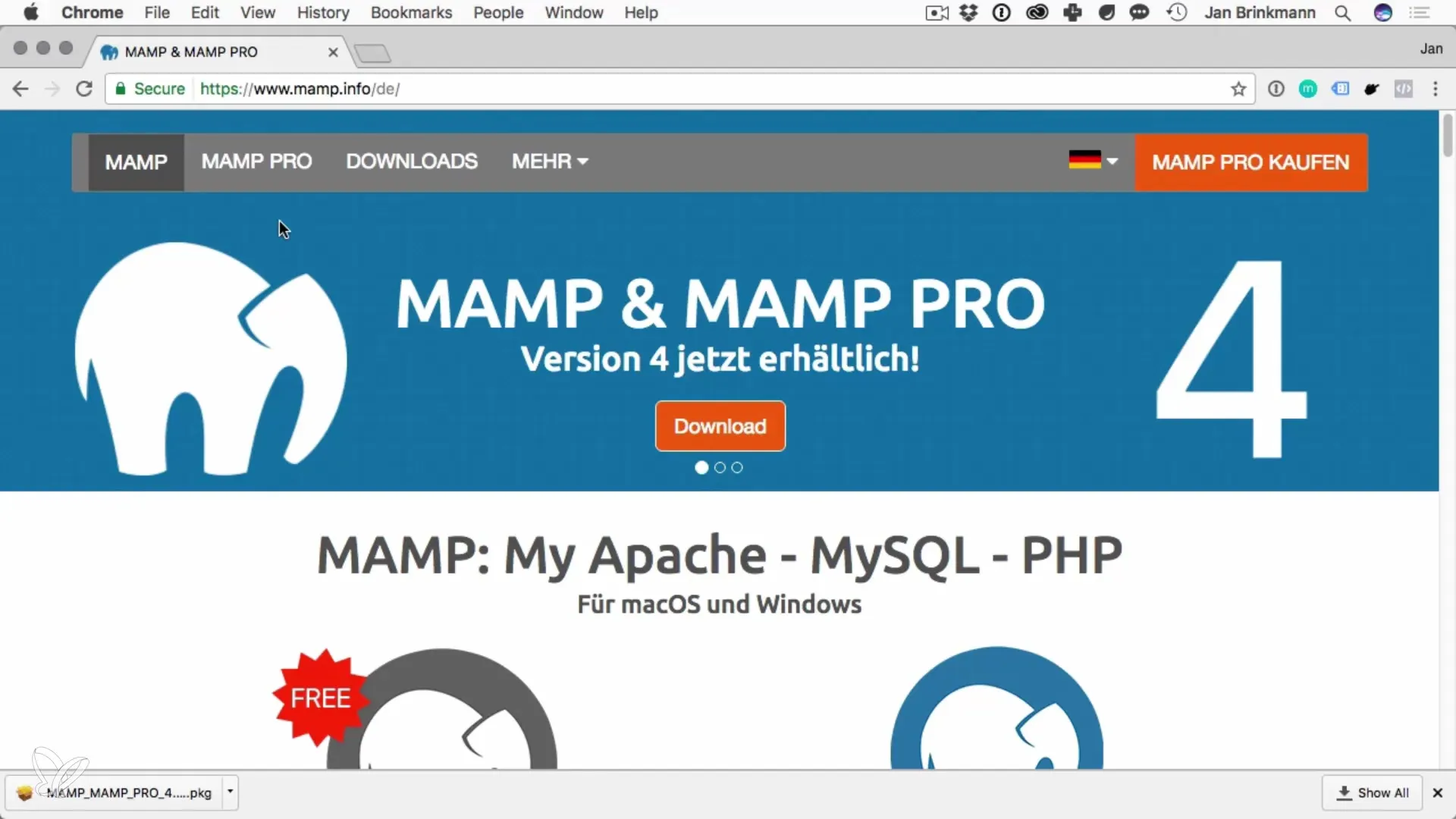
Здесь вы можете скачать последнюю стабильную версию MAMP. Убедитесь, что выбираете бесплатную версию, так как она достаточно для ваших нужд.
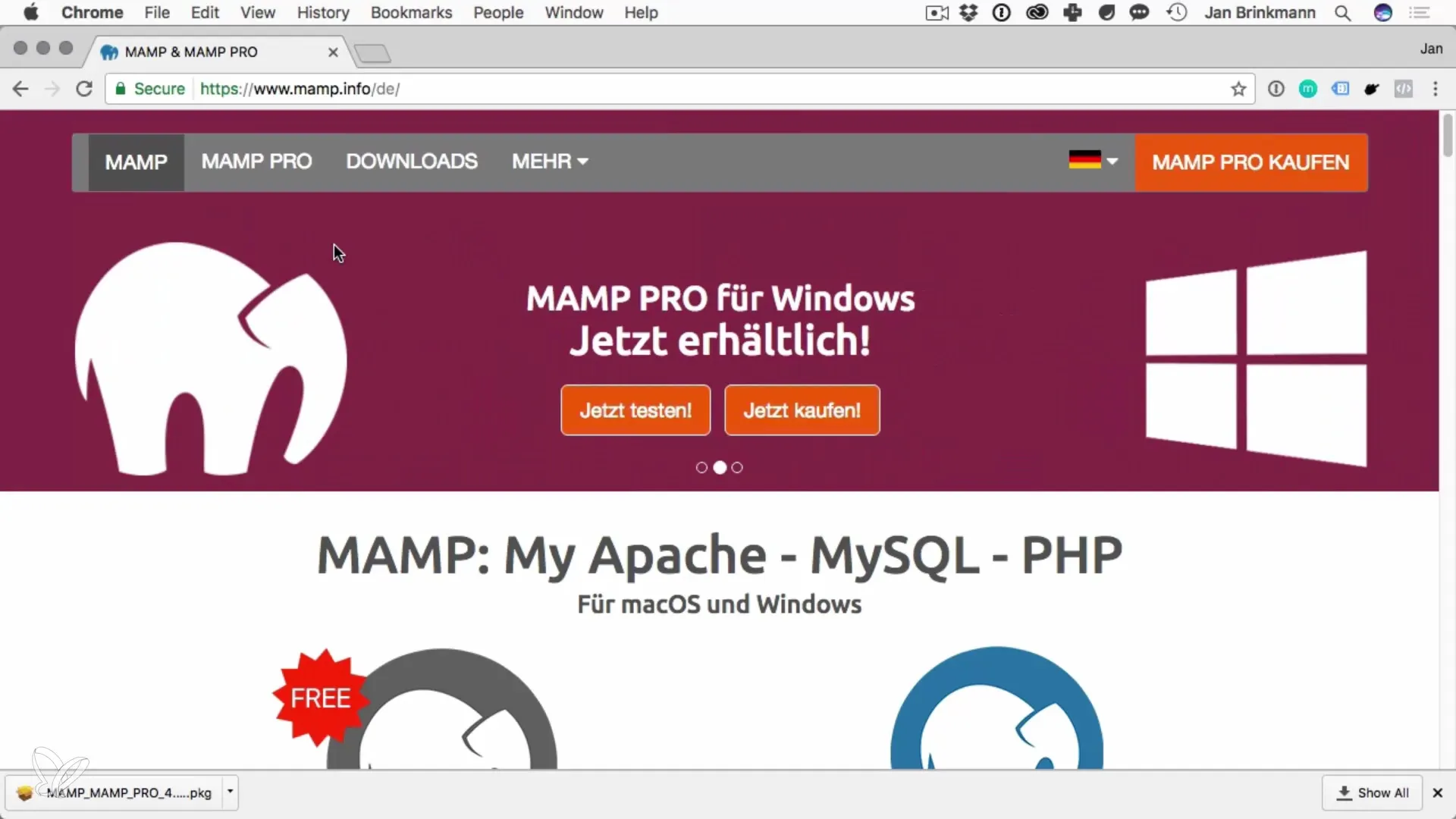
После того как вы скачали установочный файл, нужно его запустить. MAMP предлагает проводник по установке, который поможет вам на каждом шаге. Просто нажимайте «Далее» в установщике.
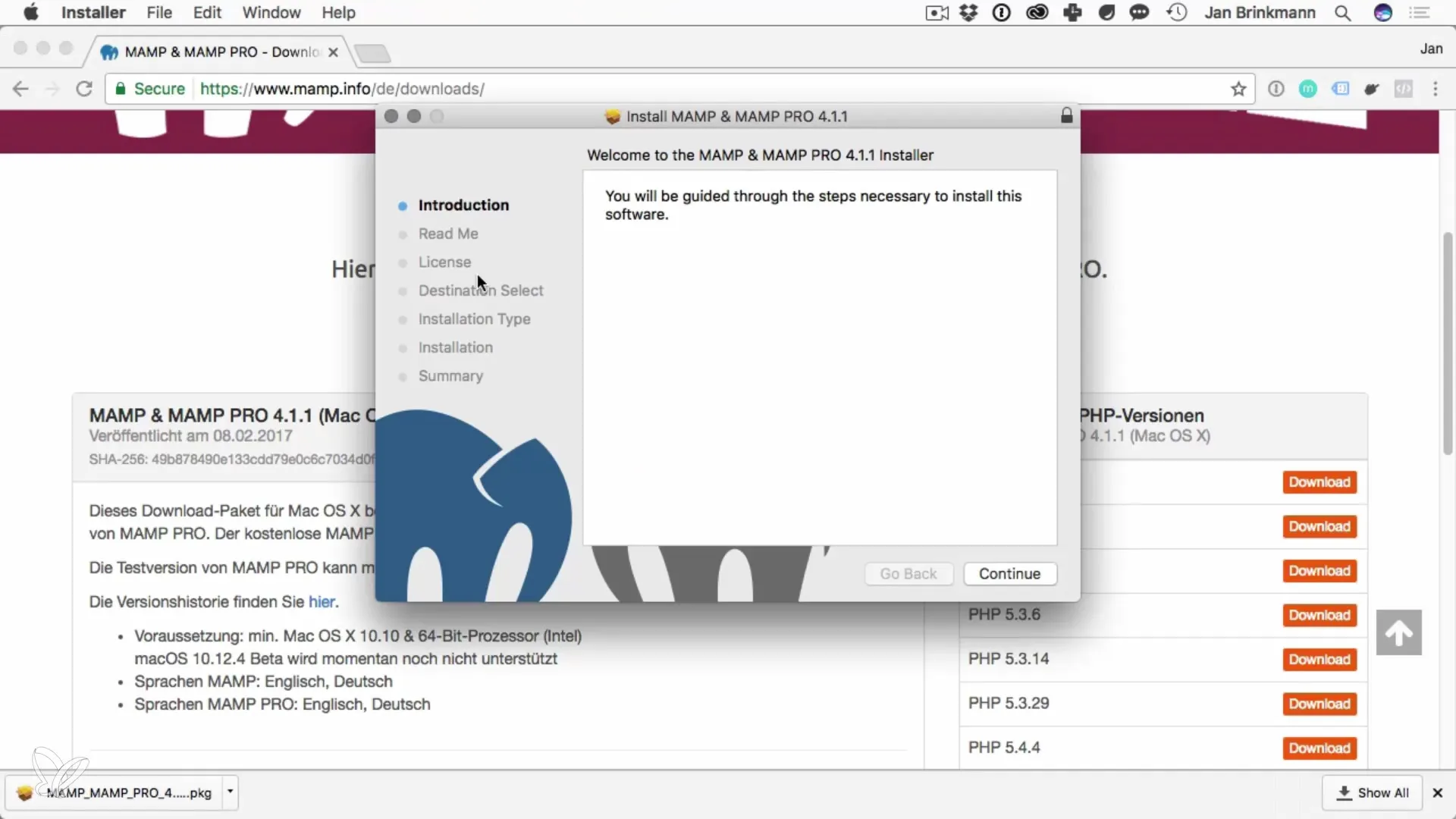
В конце установки вы найдете папку MAMP в каталоге "Программы". Откройте эту папку, чтобы запустить приложение MAMP.
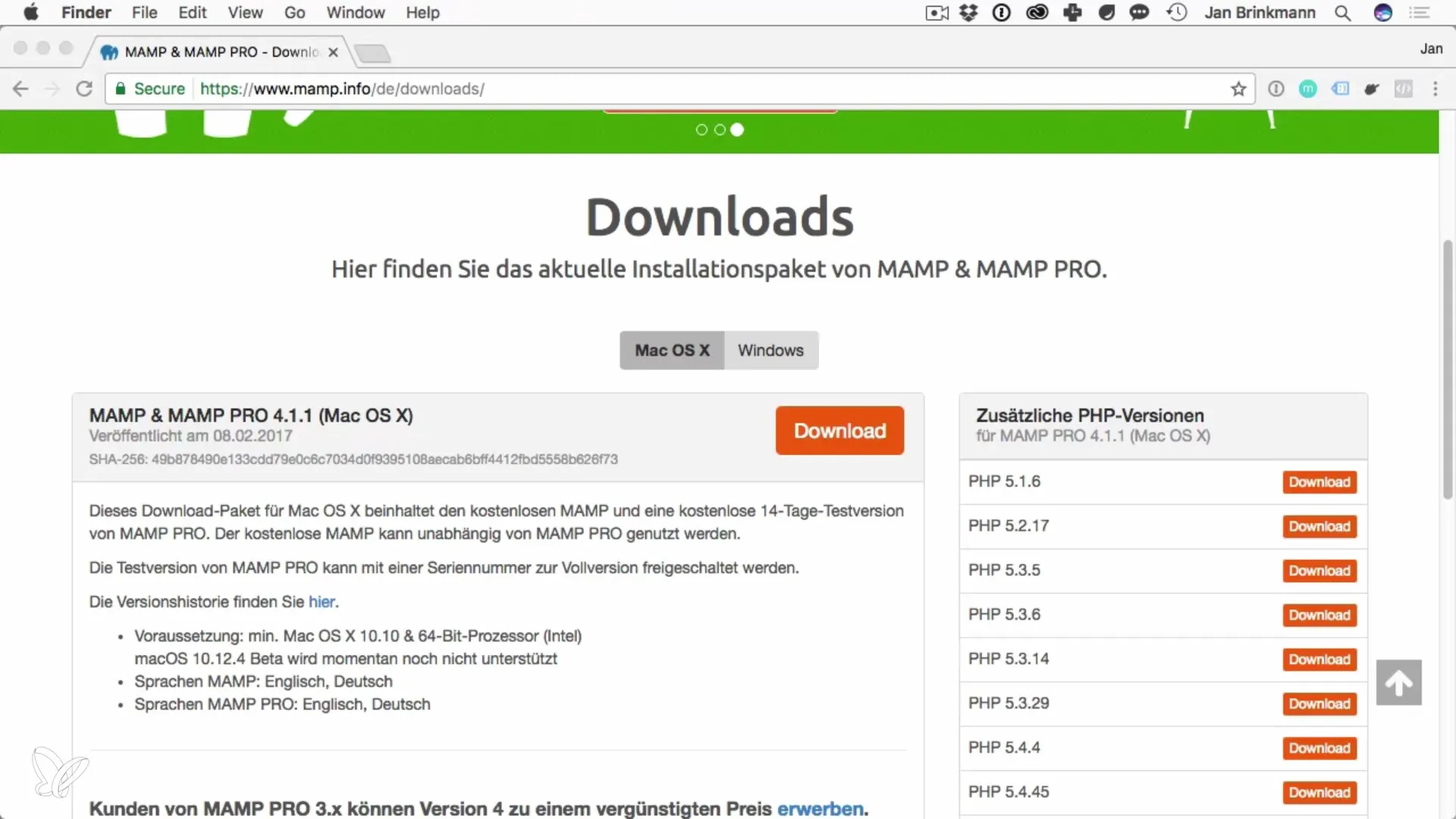
Дважды щелкните на значок MAMP, чтобы открыть приложение. При первом запуске вам может понадобиться ввести свой пароль администратора. Это необходимо, чтобы MAMP мог установить и запустить нужные службы.
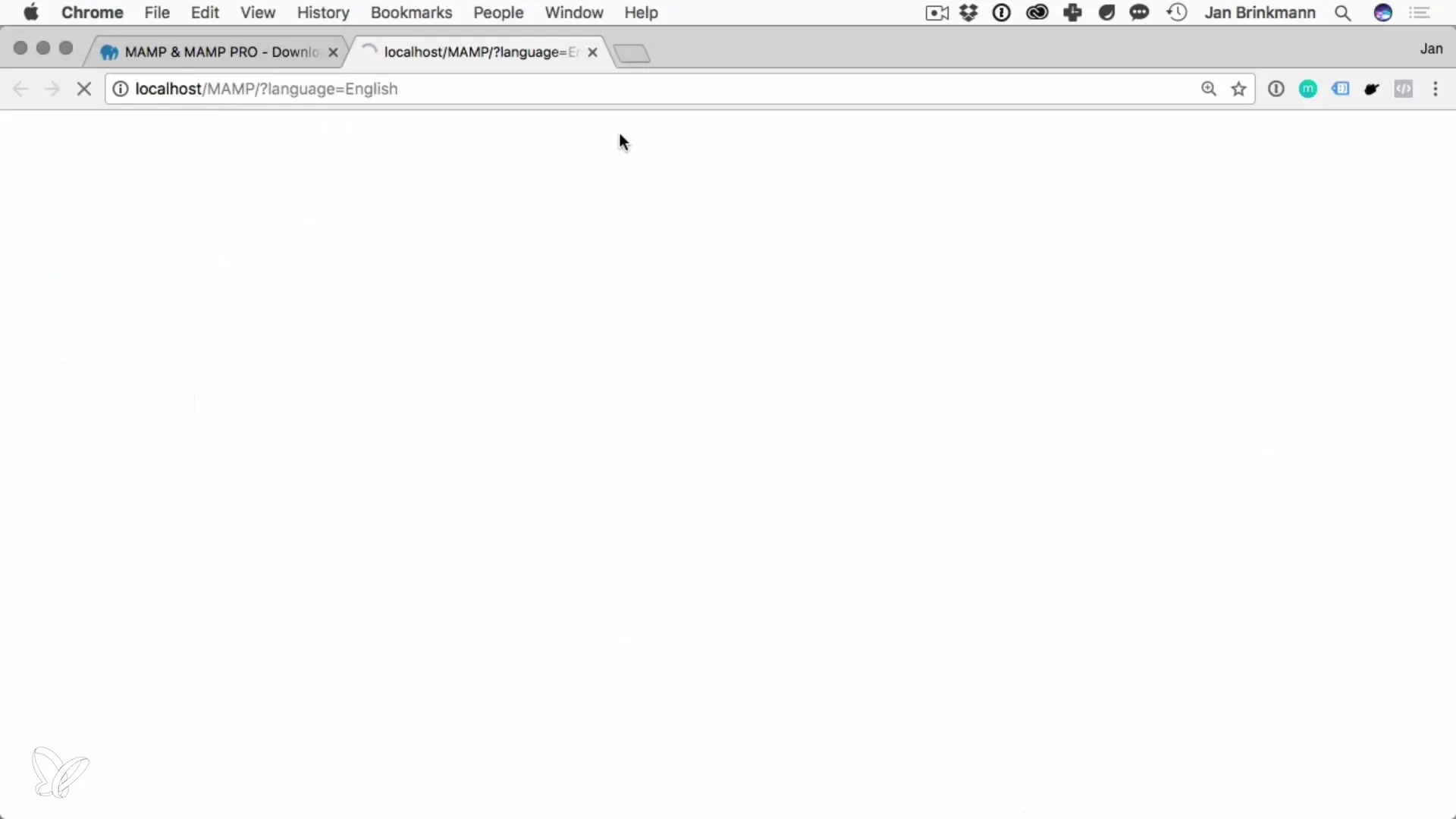
Как только MAMP открыт, проверьте настройки. Перейдите в "Настройки". Здесь вы можете задать, чтобы Apache работал на порту 80, а MySQL — на порту 3306. Эти порты являются стандартными и облегчают подключение к вашей базе данных.
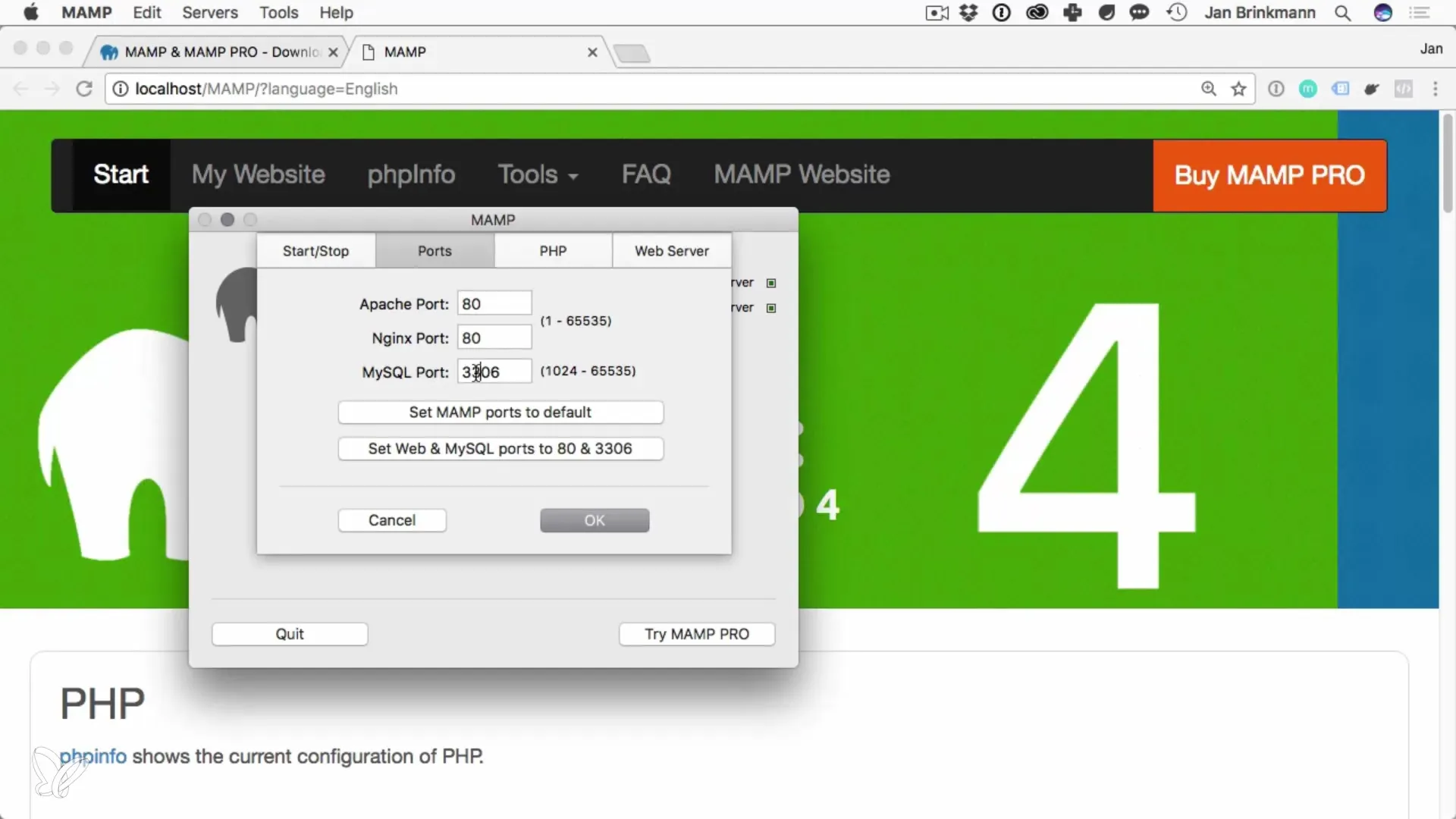
Установите порты как вам нужно и сохраните свои настройки. Если вам нужны права администратора для изменения портов, не беспокойтесь, это нормально для macOS.
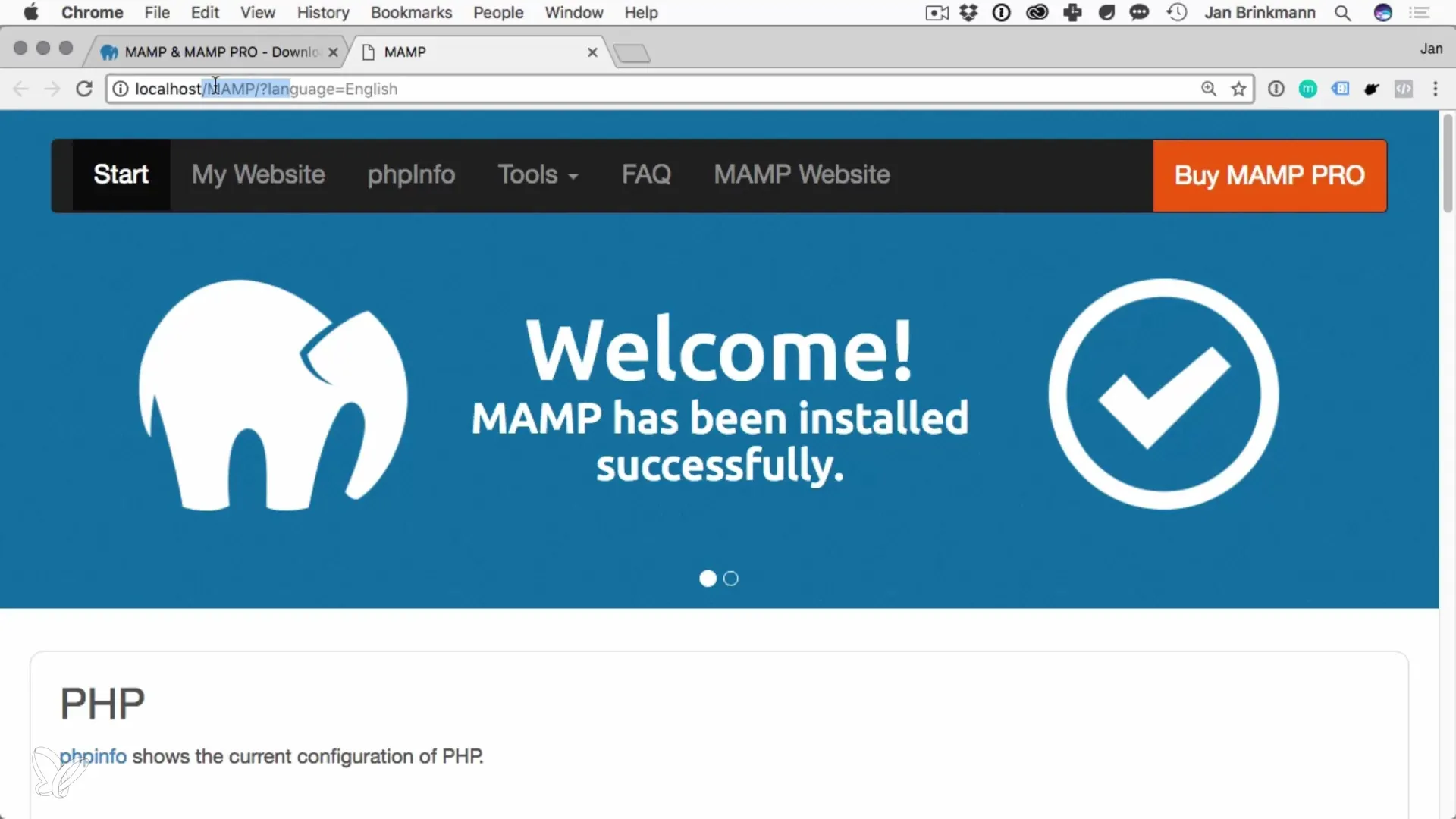
Теперь вы готовы запустить серверы MAMP. Просто нажмите кнопку «Запустить серверы». MAMP должен работать без проблем, и вы получите подтверждение статуса серверов.
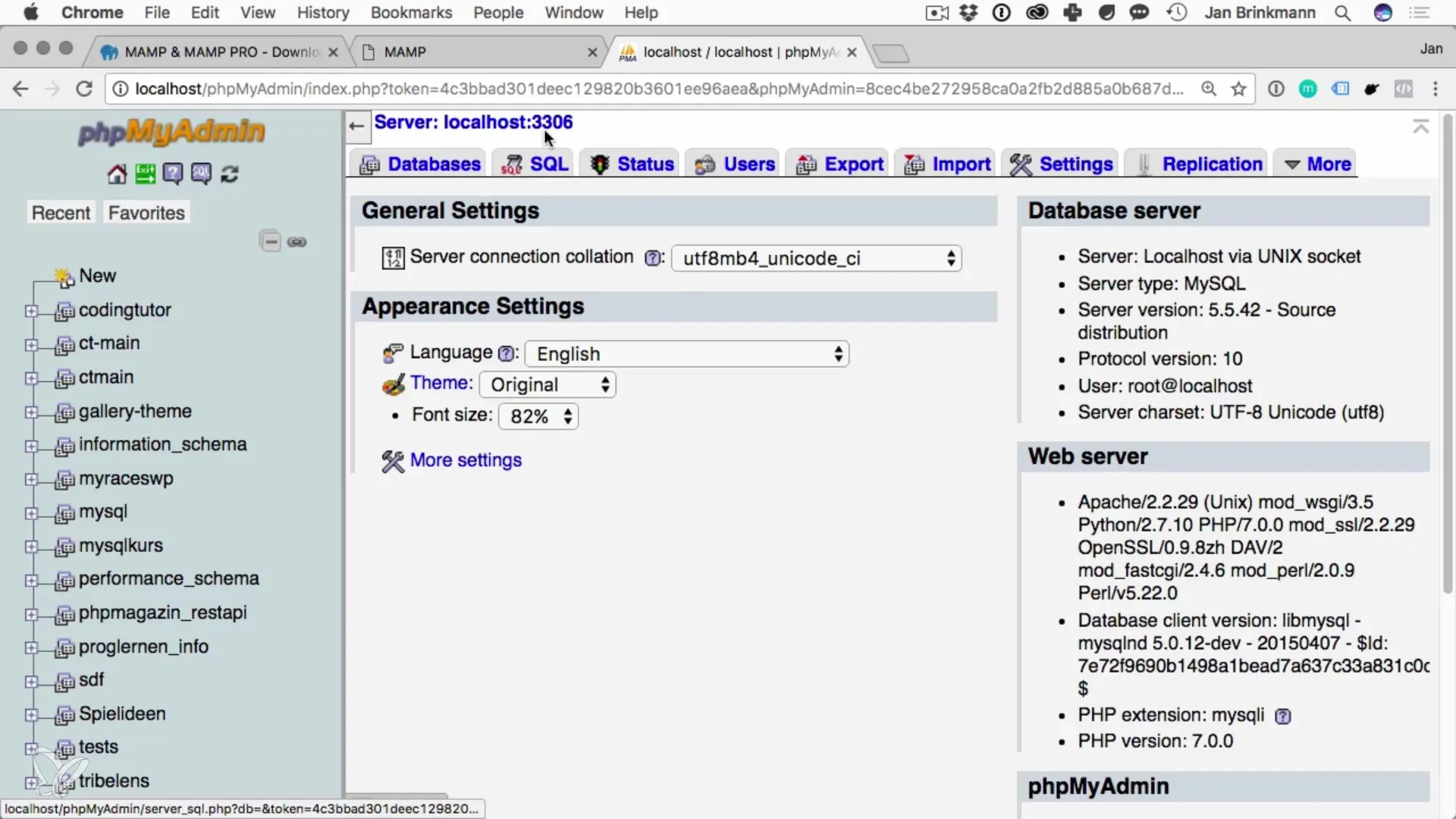
Теперь с MAMP вы также можете использовать phpMyAdmin, увлекательный инструмент для управления вашими базами данных. Он позволяет легко создавать, изменять и удалять базы данных, а также управлять пользователями.
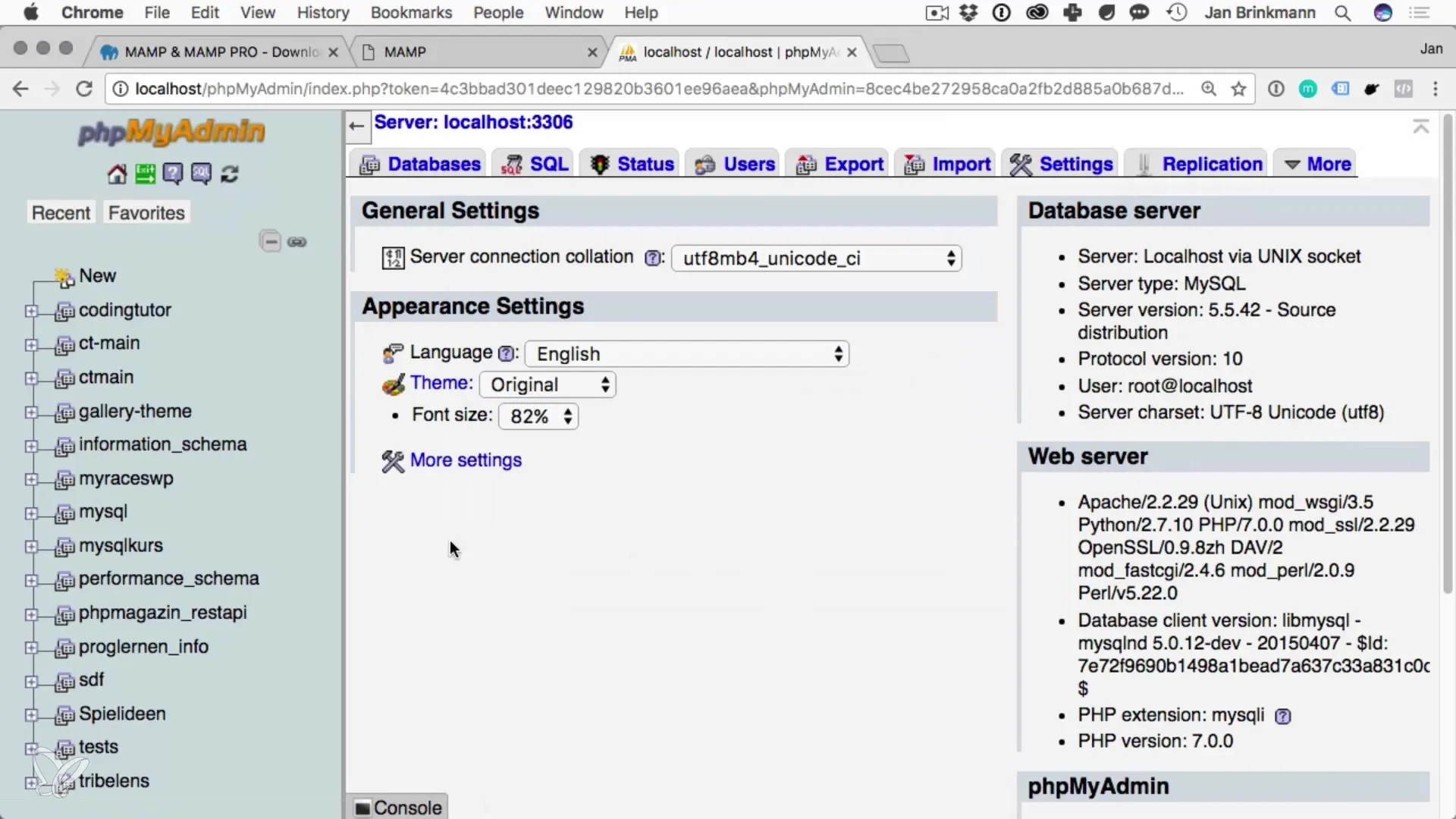
После установки и запуска MAMP MySQL готов к использованию. Вы можете получить доступ к базе данных, создавать новые базы данных и начинать управлять вашей базой данных.
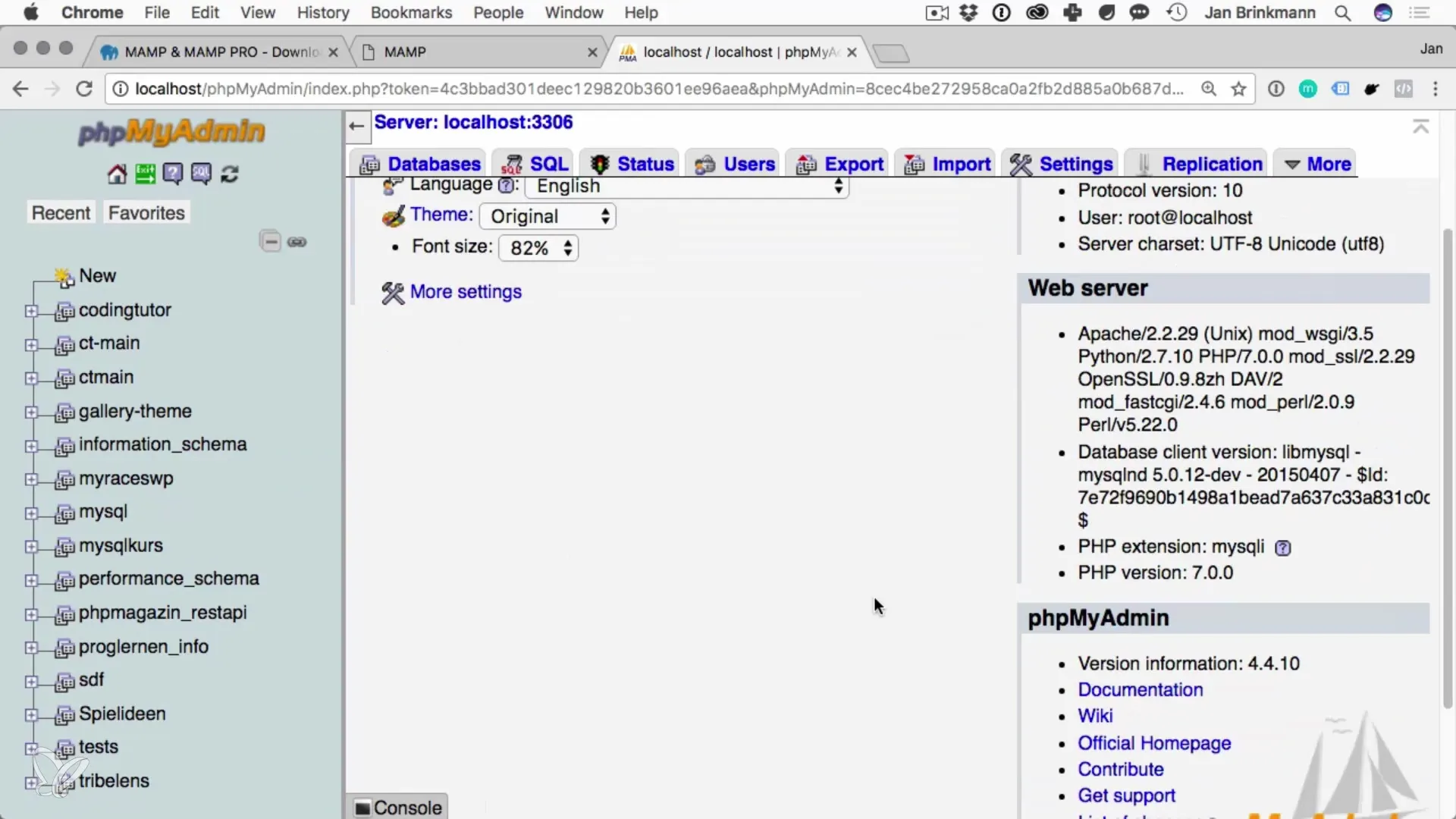
Резюме – Установка MySQL на macOS
Установка MySQL на macOS с помощью MAMP — это простой и эффективный процесс. С этим программным обеспечением у вас есть все инструменты под рукой, чтобы работать с базами данных локально и эффективно реализовывать ваши проекты.
Часто задаваемые вопросы
Как я могу скачать MAMP?Перейдите на официальную веб-страницу MAMP и скачайте бесплатную версию.
Какие порты мне нужно настроить для MySQL и Apache?Настройте Apache на порт 80 и MySQL на порт 3306.
Нужны ли мне права администратора для установки?Да, вам нужны права администратора, чтобы внести некоторые настройки во время установки.
Как мне управлять своими базами данных?Используйте phpMyAdmin, который идет с MAMP, для простого управления вашими базами данных.
Работает ли MAMP на Windows?Это руководство относится к macOS. Однако MAMP также имеет версию для Windows.


